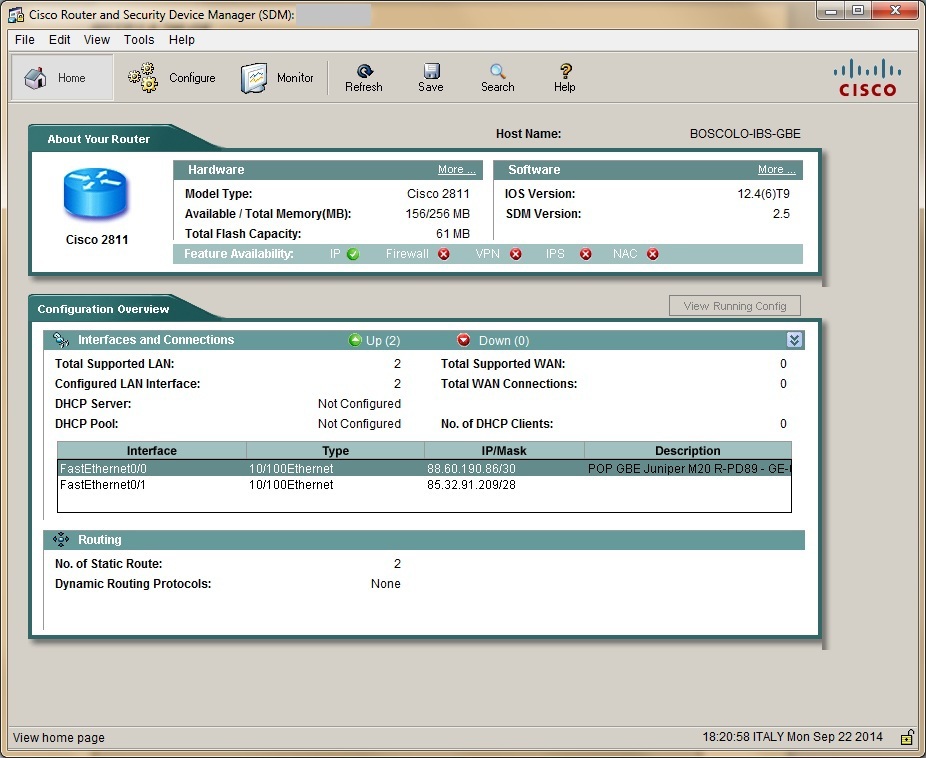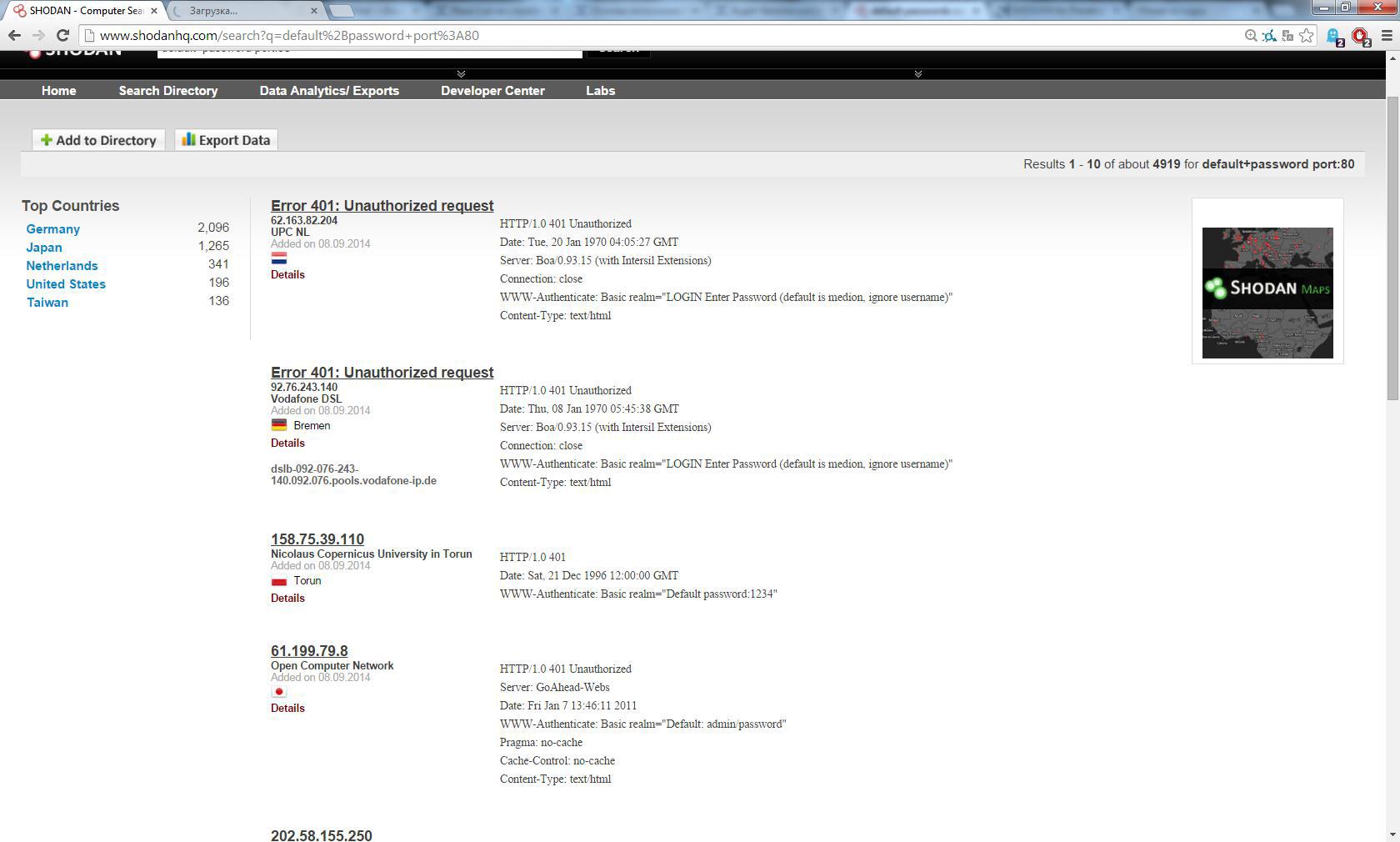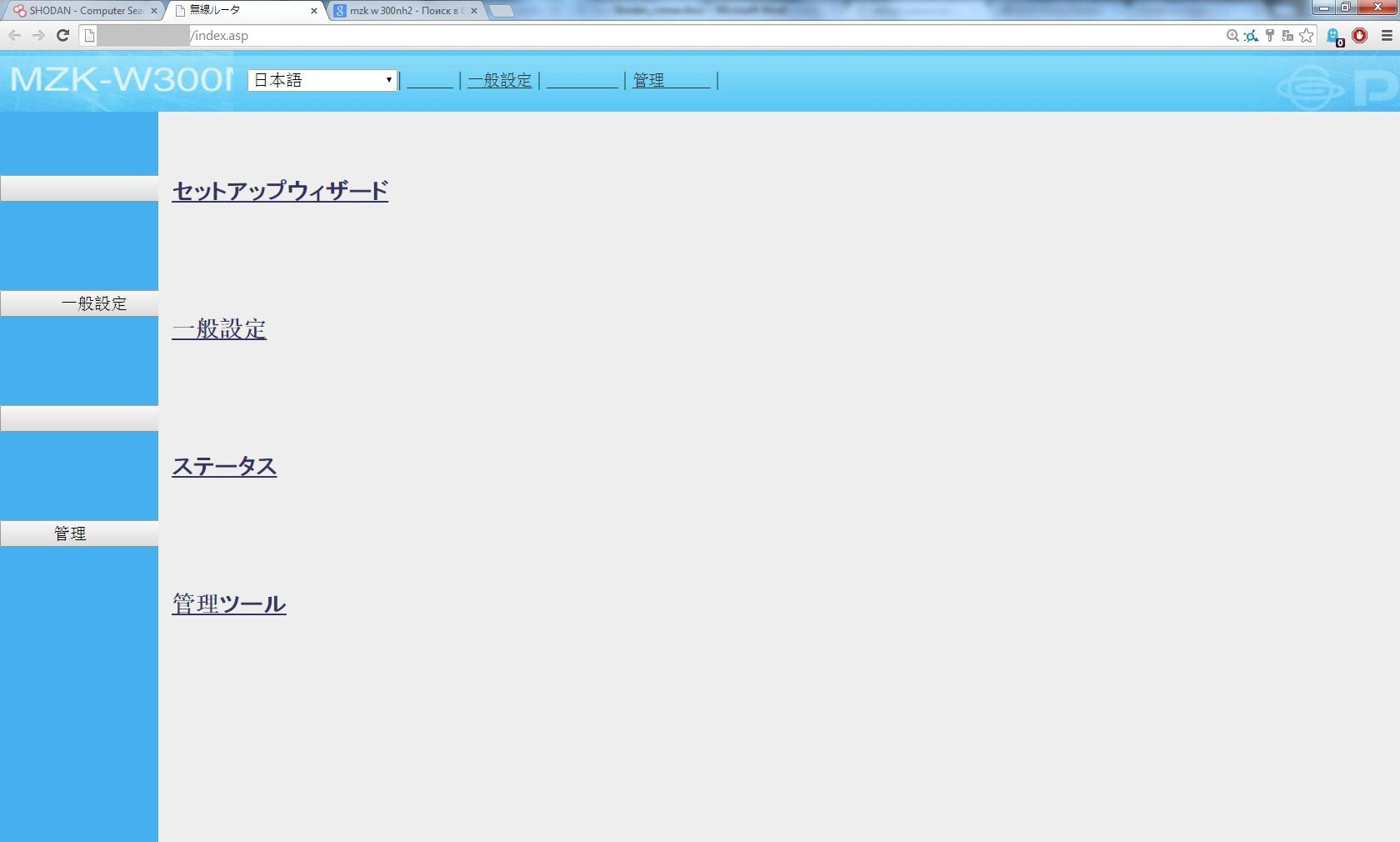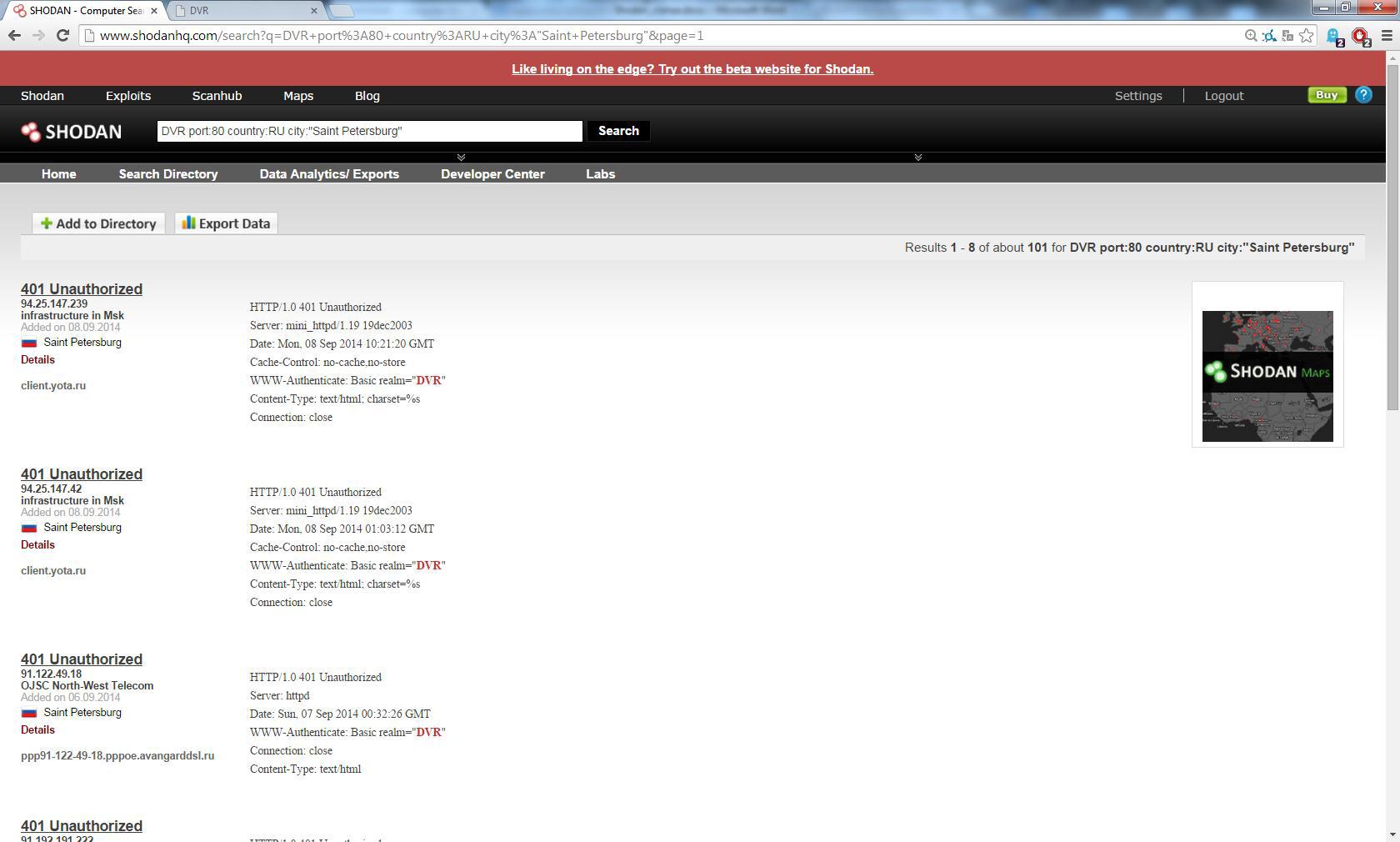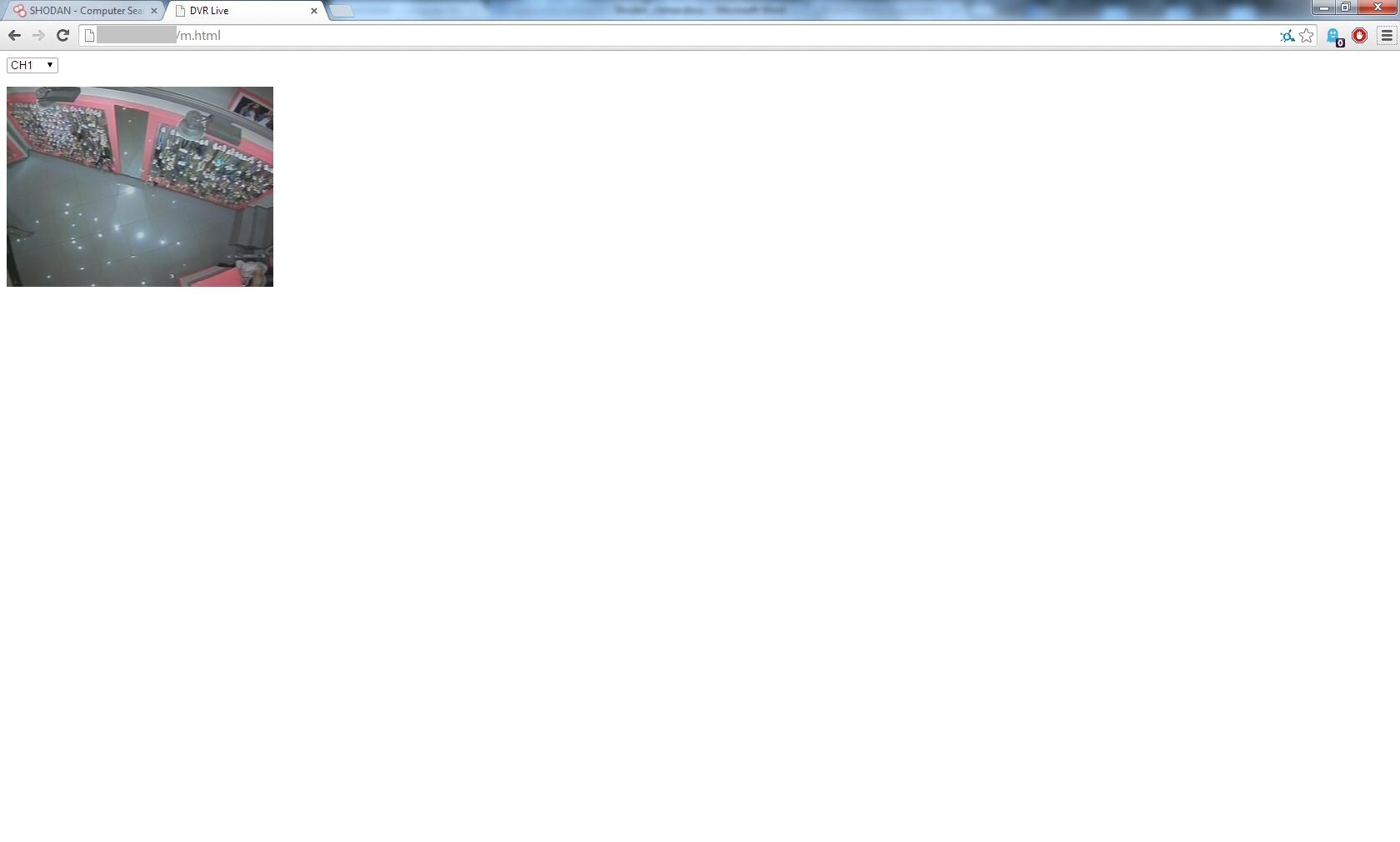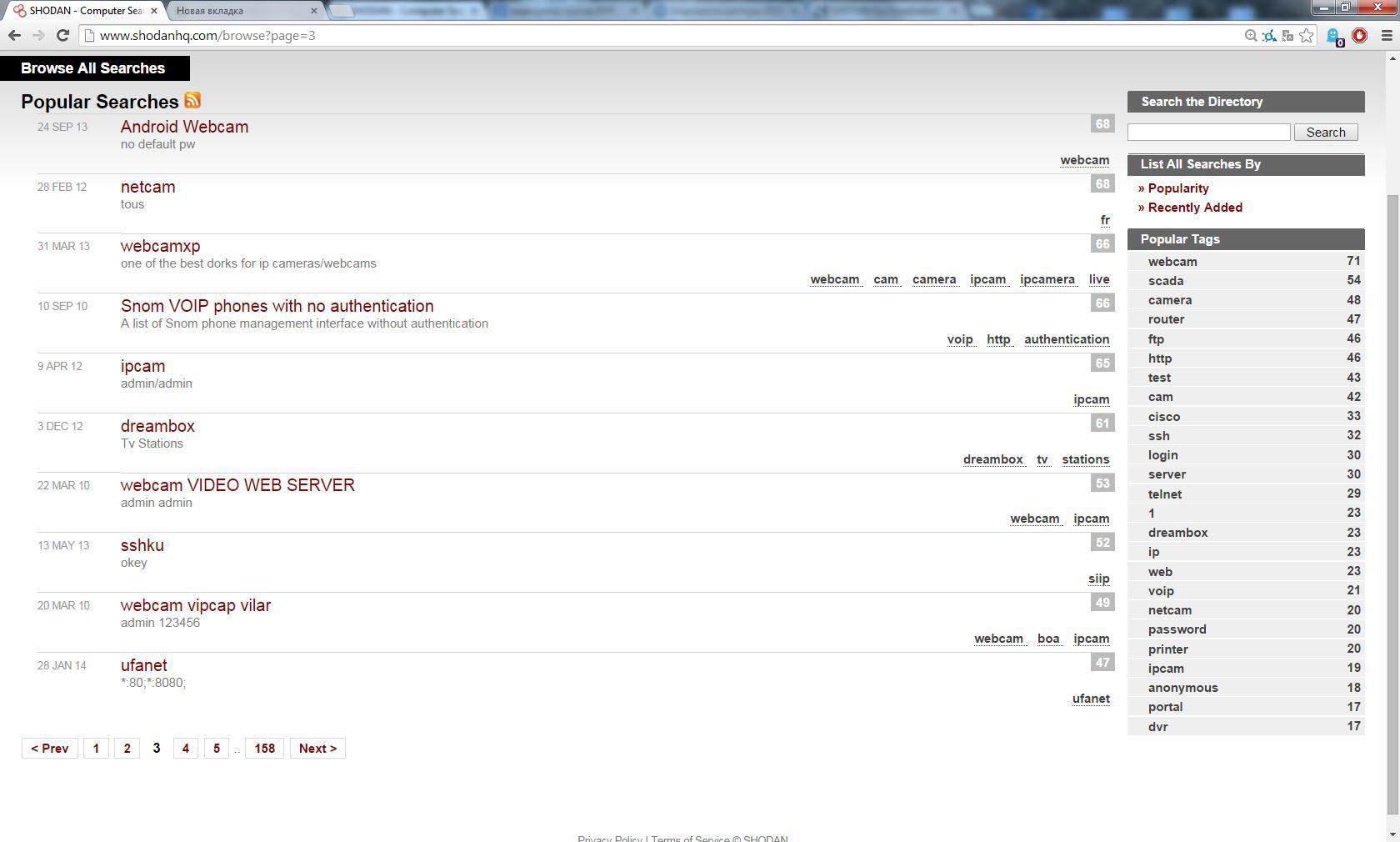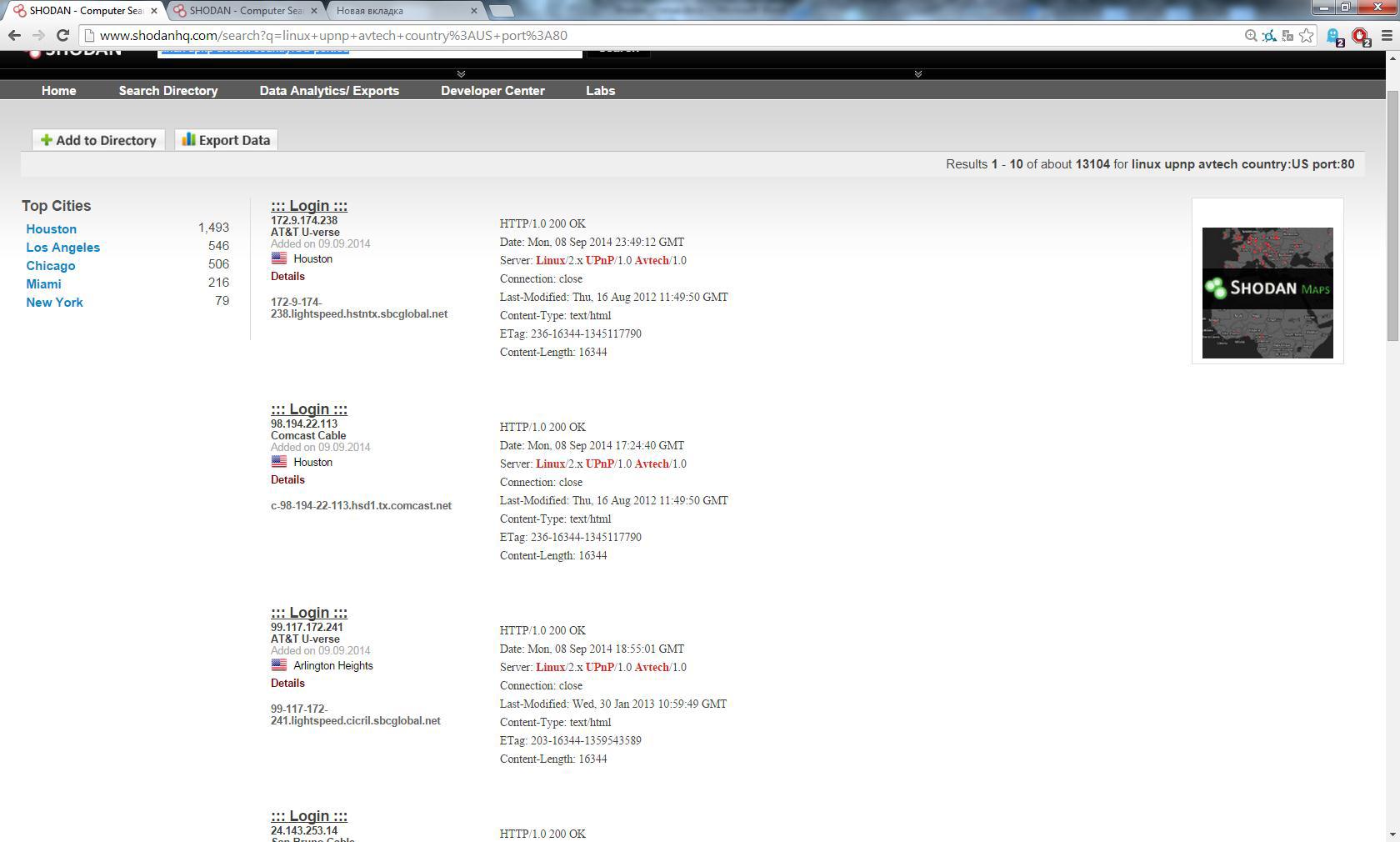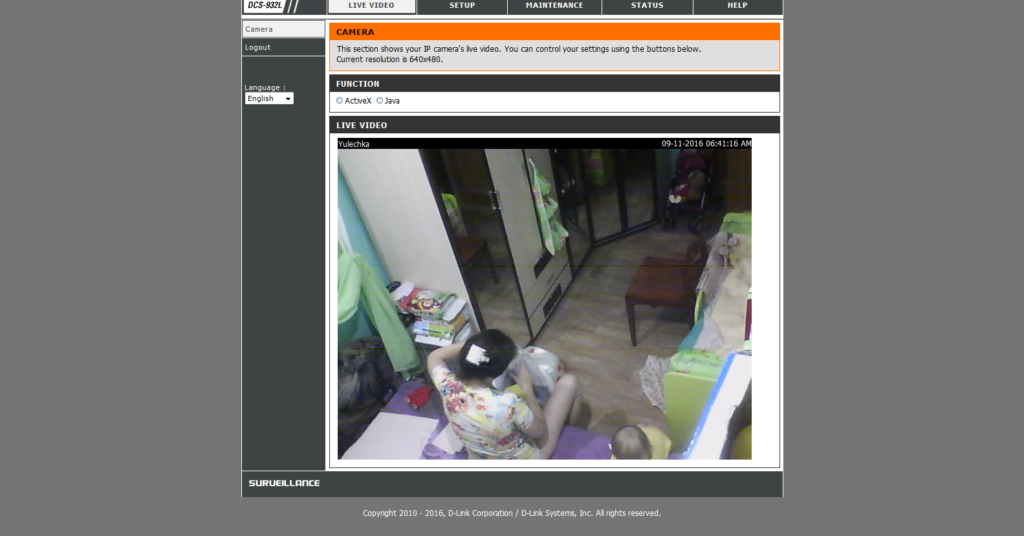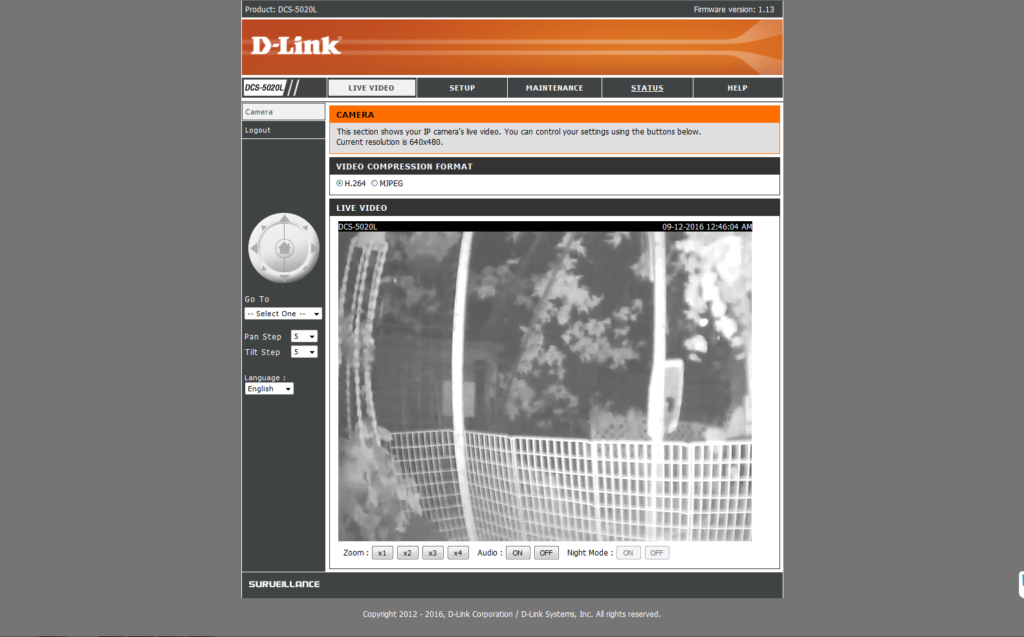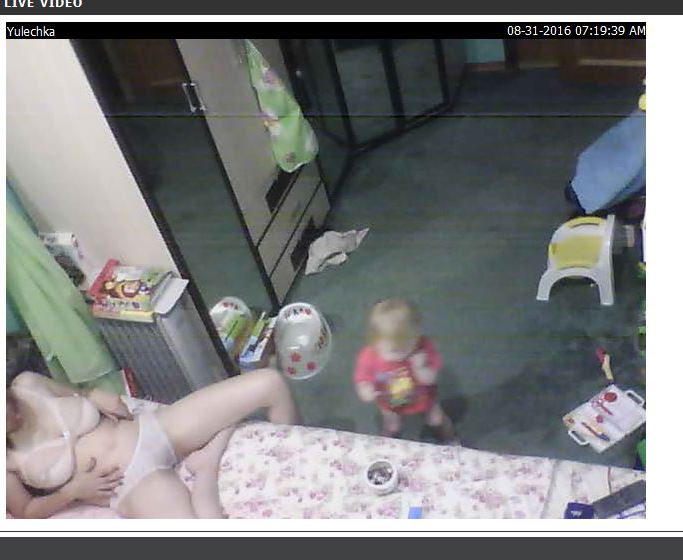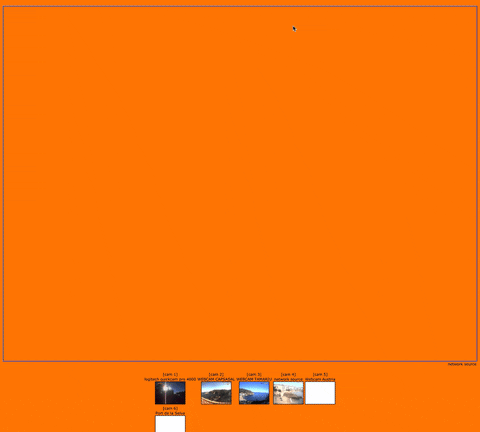Время на прочтение
3 мин
Количество просмотров 288K
Эта статья предназначена для тех, кто либо вовсе не слышал о Shodan, либо слышал, но так и не понял, как им пользоваться. Подобных материалов на русском языке я не нашел, часть информации почерпнул тут, остальное добавил из личного опыта. Я приведу примеры использования «самого страшного поисковика интернета» по имени Shodan. Сервис разработан web-девелопером Джоном Мазерли (John Matherly) и ориентирован, прежде всего, на поиск устройств подключенных к интернету.
Shodan опрашивает порты устройств и на основе полученных ответных баннеров делает выводы об устройствах и сервисах. Поисковик платный, годовая подписка обойдется в 20$, однако, попробовать его в действии можно и за так: после бесплатной регистрации доступно 50 результатов поиска. Историю создания и биографию автора найдете сами, если будет интересно, а пока перейдем к делу:
Фильтры
Результаты поиска можно фильтровать с помощью следующих конструкций:
- country: страна, в формате RU, UK, US и т.д., например: nginx country:RU
- city: город, например: nginx city:«Moscow» country:RU
- os: операционная система, например: microsoft-iis os:«windows 2003»
- port: порт в формате 21, 80, 443 и тд, например: proftpd port:21
- hostname: позволяет искать с учетом домена, например: nginx hostname:.de
Пример 1: Устройства Cisco
Для того, чтобы понять первый пример необходимо вспомнить, как основные коды HTTP-ответов:
Коды состояния HTTP:
- 200 OK Request succeeded;
- 301 MovedPermanently Assigned a new permanentURI;
- 302 FoundResides under a different URI;
- 401 Unauthorized Request requires authentication;
- 403 ForbiddenRequest is denied regardlessof authentication.
В данном примере мы попробуем найти устройства-cisco с web-интерфейсом для доступа к которым не требуется авторизация.
Для начала посмотрим, как выглядит типичный «401 Unauthorized» баннер устройства-cisco, если в строке поиска мы введем просто «cisco»:
HTTP/1.0 401 Unauthorized
Date: Thu, 20 Oct 1994 05:18:36 GMT
Server: cisco-IOS
Connection: close
Accept-Ranges: none
WWW-Authenticate: Basic realm=«level_15_access»
Обратите внимание, что строка «WWW-Authenticate: Basic realm=»level_15_access” указывает на необходимость ввести логин и пароль.
В свою очередь, устройство авторизация в котором не требуется, вернет нам баннер со статусом 200 (для этого в строке поиска вбиваем «200 cisco», еще строка Last-Modified — верный признак, что это «наш клиент»:
HTTP/1.0 200 OK
Date: Mon, 08 Sep 2014 22:28:16 GMT
Server: cisco-IOS
Connection: close
Transfer-Encoding: chunked
Content-Type: text/html
Expires: Mon, 08 Sep 2014 22:28:16 GMT
Last-Modified: Mon, 08 Sep 2014 22:28:16 GMT
Cache-Control: no-store, no-cache, must-revalidate
Accept-Ranges: none
Достаточно перейти по ссылке ip-адрес:80 и мы попадаем в web-консоль управления устройством. Я скачал Cisco SDM для удобства.
Пример 2: Пароли по умолчанию
К интернету подключено множество устройств с дефолтными логинами и паролями, давайте попробуем что-нибудь найти. Для этого в строке поиска пишем «default+password». Добавим также port:80, чтобы выбрать устройства с www-аутентификацией.
В результате мы увидим множество баннеров, содержащих искомую фразу, и, как показывает практика, большой процент устройств будут иметь логин/пароль вида admin/password, admin/pass, и т.д.,
Пример 3: Камеры видеонаблюдения
Если в случае сетевых устройств пользователи в большинстве случаев устанавливают более-менее надежные пароли, то с остальным оборудованием дела обстоят намного хуже. В этом примере мы посмотрим в камеры видеонаблюдения. По работе мне часто приходится сталкиваться с видеорегистраторами фирмы DVR, некоторые из них имеют выход в сеть. Пишем в строке поиска: DVR port:80 country:RU city:«Saint Petersburg» И получаем список видеорегистраторов в СПБ, обнаружилось около 200 устройств.
Стандартные учетные записи на таких устройствах admin и user, пароли: admin, user, 1111, 1234, 123456, 8888 (можно найти в инструкциях). Уже на первой странице устройство со стандартной учетной записью:
Пример 4: Популярные запросы
В разделе Popular Searches, можно подсмотреть варианты запросов, вот, например, поиск ip-видеокамер фирмы avtech на территории США: linux upnp avtech country:US, добавим к нему привычный фильтр port:80:
И снова на первой странице поиска попадается устройство, в котором получилось залогинится с помощью admin/admin:
Итоги
Подводя итоги, хочу лишний раз напомнить всем пользователям: пожалуйста, устанавливайте надежные пароли на ВСЕ устройства подключенные к сети, если у вас в видеорегистраторе или smart-тв нет «секретных» данных это еще не значит, что эти устройства не могут стать целями злоумышленников, пусть даже просто ради развлечения.
Ссылки
http://www.scribd.com/doc/34507835/SHODAN-for-Penetration-Testers-The-Next-HOPE — Презентация с примерами (англ.).
http://vimeo.com/13465839 — Видео по использованию (англ.).
— Твиттер Джона Мазерли
— официальный user guide (англ.)
Модераторы: Tim308, phantom
-
DesignerMix
- Администратор
- Сообщения: 7052
- Зарегистрирован: 25 апр 2014, 10:51
- Откуда: Белгород
- Контактная информация:

Используем поисковик Shodan для поиска открытых веб-камер
Shodan – поисковая система индексирующая и каталогизирующая различные устройства подключенные к интернету. Используя shodan можно подключиться к вебкамере, подобрать пароль от роутера, камеры, принтера или другого устройства. И даже найти открытые системы управления дорожным движением. Это интересно и одновременно опасно, потому-что любой может подключиться и стать проблемой в безопасности даже целого города…
- Поисковик SHODAN – https://www.shodan.io/
- Примеры поисковых запросов – https://www.shodan.io/explore/popular
- Правила форума
- История изменений форума
- Мой YouTube-канал
-
operatort
- Новичок
- Сообщения: 6
- Зарегистрирован: 12 апр 2015, 22:50
-
DDS
- Новичок
- Сообщения: 9
- Зарегистрирован: 26 дек 2016, 07:02
-
Tara Pykoko
- Новичок
- Сообщения: 9
- Зарегистрирован: 23 янв 2018, 23:34
-
RomaDroID
- Новичок
- Сообщения: 5
- Зарегистрирован: 17 мар 2021, 06:36
Еще один не особо многочисленный, но достаточно интересный запрос для поиска вебкамер в Shodan, это «title:WIRELESS+INTERNET+CAMERA».
Интересен он в первую очередь тем, что на многих этих камерах работает просмотр без авторизации, которая в таком случае нужна только лишь для доступа к настройкам камеры. Да и работает все нормально не только в Internet Explorer, но и в FireFox и других браузерах.
По этому запросу я встречал камеры только одного брэнда — D-Link серии DCS.
Конечно готовые результаты для поиска страниц подключения к вебкамерам D-Link по запросу title:WIRELESS+INTERNET+CAMERA в Shodan вы можете приобрести в нашем магазине. Это избавит вас от таких вопросов как регистрация в Shodan, поисков как пополнить баланс, а потом высчитывания как оптимально им распорядиться. Имеются там определенные трудности…
Переходим непосредственно к обзору результатов поиска. Вбиваем в поиск Shodan выражение «title:WIRELESS+INTERNET+CAMERA» и смотрим на полученный результат:
Результаты по запросу «title:WIRELESS+INTERNET+CAMERA» в Sodan.
Как видно, мы получили 259 результатов.
Однако вам даже после регистрации будет доступен просмотр только 50-ти из них, так как бесплатно Shodan работает в ограниченном режиме. Чтобы увидеть все, вам необходимо будет пополнить на 49$ баланс Shodan.
Мы же предлагаем потратить всего-лишь 3,99$ и приобрести ВСЕ уже готовые результаты по запросу «title:WIRELESS+INTERNET+CAMERA» в нашем магазине ShodanShop.
Подключаемся к камерам D-Link
Как я уже заметил, доступ к просмотру многих камер D-Link возможен и без авторизации:
Подключение к камере D-Link DCS-932L
Камера D-Link DCS-932L.
Камера D-Link DCS-932LB.
Согласно руководствам пользователя, найденным в сети, логин для авторизации к этим камерам admin, а пароль отсутствует.
Подключение к камере D-Link DCS-5020L
Не ко всем камерам подходит, но положительный результат был получен достаточно быстро с камерой D-Link DCS-5020L:
Камера D-Link DCS-5020L.
После авторизации нам стал доступен джойстик управления камерой и прочие настройки. Камера, как видите, работает в ночном режиме.
Судя по изображениям с этих камер, часто они устанавливаются в частных владениях — в домах и квартирах, так что подсмотреть в них можно много что интересного.
Вот например, немного эротики —
Видео камер D-Link
Подведем небольшой итог: в Shodan по запросу «title:WIRELESS+INTERNET+CAMERA» обнаруживаются вебкамеры D-Link с логином admin и паролем по умолчанию <blank> (поле пустое, т.к. пароль отсутствует).
А чтобы получить удовольствие от просмотра камер D-Link в Shodan немедленно и не тратя время и деньги на регистрацию и пополнение его баланса рекомендую приобрести уже готовые результаты поиска по запросу «title:WIRELESS+INTERNET+CAMERA» в Shodan в нашем магазине.
Находим уязвимые веб-камеры по всему миру с помощью Shodan.
Geek HackerПоисковые системы индексируют веб-сайты в Интернете, чтобы вы могли находить их более эффективно, и то же самое относится и к устройствам, подключенным к интернету. Shodan индексирует такие устройства, как веб-камеры, принтеры и даже промышленные элементы управления, в одну удобную для поиска базу данных, предоставляя хакерам доступ к уязвимым устройствам в Интернете по всему миру. И вы можете искать в его базе данных через веб-сайт или библиотеку командной строки.
Shodan изменил способ, которым хакеры создают инструменты, поскольку он позволяет автоматизировать большую часть фазы обнаружения цели. Вместо того, чтобы сканировать весь интернет, хакеры могут ввести правильные условия поиска, чтобы получить огромный список потенциальных целей. Библиотека Python Shodan позволяет хакерам быстро писать сценарии Python, которые заполняют потенциальные цели, в зависимости от того, какие уязвимые устройства подключаются в любой момент.
Вы можете представить себе охоту на уязвимые устройства так же, как пытаться найти все страницы в Интернете по определенной теме. Вместо того, чтобы искать по каждой странице, доступной в Интернете, вы можете ввести определенный термин в поисковую систему, чтобы получить самые актуальные и релевантные результаты. То же самое относится и к обнаружению подключенных устройств, и то, что вы можете найти в Интернете, может вас удивить!
1. Вход в Shodan
Во-первых, используете ли вы веб-сайт или командную строку, вам нужно войти на shodanhq.com в веб-браузере. Хотя вы можете использовать Shodan без входа в систему, Shodan ограничивает некоторые из его возможностей только зарегистрированными пользователями. Например, вы можете просматривать только одну страницу результатов поиска без входа в систему. И вы можете видеть только две страницы результатов поиска при входе в бесплатный аккаунт. Что касается командной строки, вам потребуется ключ API для выполнения некоторых запросов.
2. Настройка Shodan через командную строку (необязательно)
Особенно полезной особенностью Shodan является то, что вам не нужно открывать веб-браузер, чтобы использовать его, если вы знаете свой ключ API. Для установки Shodan вам понадобится работающая установка Python. Затем вы можете ввести следующее в окне терминала для установки библиотеки Shodan.
~$ pip install shodan
Collecting shodan
Downloading https://files.pythonhosted.org/packages/22/93/22500512fd9d1799361505a1537a659dbcdd5002192980ad492dc5262717/shodan-1.14.0.tar.gz (46kB)
100% |████████████████████████████████| 51kB 987kB/s
Requirement already satisfied: XlsxWriter in /usr/lib/python2.7/dist-packages (from shodan) (1.1.2)
Requirement already satisfied: click in /usr/lib/python2.7/dist-packages (from shodan) (7.0)
Collecting click-plugins (from shodan)
Downloading https://files.pythonhosted.org/packages/e9/da/824b92d9942f4e472702488857914bdd50f73021efea15b4cad9aca8ecef/click_plugins-1.1.1-py2.py3-none-any.whl
Requirement already satisfied: colorama in /usr/lib/python2.7/dist-packages (from shodan) (0.3.7)
Requirement already satisfied: requests>=2.2.1 in /usr/lib/python2.7/dist-packages (from shodan) (2.21.0)
Building wheels for collected packages: shodan
Running setup.py bdist_wheel for shodan ... done
Stored in directory: /root/.cache/pip/wheels/fb/99/c7/f763e695efe05966126e1a114ef7241dc636dca3662ee29883
Successfully built shodan
Installing collected packages: click-plugins, shodan
Successfully installed click-plugins-1.1.1 shodan-1.14.0
Затем вы можете увидеть все доступные опции -h, чтобы вызвать меню справки.
~$ shodan -h Usage: shodan [OPTIONS] COMMAND [ARGS]... Options: -h, --help Show this message and exit. Commands: alert Manage the network alerts for your account convert Convert the given input data file into a different format. count Returns the number of results for a search data Bulk data access to Shodan domain View all available information for a domain download Download search results and save them in a compressed JSON... honeyscore Check whether the IP is a honeypot or not. host View all available information for an IP address info Shows general information about your account init Initialize the Shodan command-line myip Print your external IP address org Manage your organization's access to Shodan parse Extract information out of compressed JSON files. radar Real-Time Map of some results as Shodan finds them. scan Scan an IP/ netblock using Shodan. search Search the Shodan database stats Provide summary information about a search query stream Stream data in real-time. version Print version of this tool.
Эти элементы управления довольно просты, но не все они работают без подключения к вашему ключу API Shodan. В веб-браузере войдите в свою учетную запись Shodan, затем перейдите в раздел «Моя учетная запись», где вы увидите свой уникальный ключ API. Скопируйте его, затем используйте команду init для подключения ключа.
~$ shodan init XXXXxxxxXXXXxxXxXXXxXxxXxxxXXXxX Successfully initialized
3. Поиск доступных веб-камер
Есть много способов найти веб-камеры на Shodan. Как правило, использование имени производителя веб-камеры или сервера веб-камеры является хорошим началом. Shodan индексирует информацию в баннере, а не содержание, что означает, что, если производитель помещает свое имя в баннер, вы можете осуществлять поиск по нему. Если этого не произойдет, то поиск будет бесплодным.
Одним из моих любимых приложений является webcamxp, программное обеспечение для веб-камер и сетевых камер, разработанное для старых систем Windows. После ввода этого в поисковик Shodan в Интернете, он выводит ссылки на сотни, если не тысячи, веб-камер безопасности по всему миру.
Для этого из командной строки используйте опцию search. (Результаты ниже усечены.)
~$ shodan search webcamxp 81.133.███.███ 8080 ████81-133-███-███.in-addr.btopenworld.com HTTP/1.1 200 OKrnConnection: closernContent-Type: text/html; charset=utf-8rnConten t-Length: 7313rnCache-control: no-cache, must revalidaternDate: Tue, 06 Aug 2019 21:39:29 GMTrnExpires: Tue, 06 Aug 2019 21:39:29 GMTrnPragma: no-cachernServer: webcamXP 5rnrn 74.218.███.██ 8080 ████-74-218-███-██.se.biz.rr.com HTTP/1.1 200 OKrnConnection: closernContent-Type: text/html; charset=utf-8rnContent-Length: 7413rnCache-control: no-cache, must revalidaternDate: Wed, 07 Aug 2019 14:22:02 GMTrnExpires: Wed, 07 Aug 2019 14:22:02 GMTrnPragma: no-cachernServer: webcamXP 5rnrn 208.83.██.205 9206 ████████████.joann.com HTTP/1.1 704 trnServer: webcam XPrnrn 115.135.██.185 8086 HTTP/1.1 200 OKrnConnection: closernContent-Type: text/html; charset=utf-8rnContent-Length: 2192rnCache-control: no-cache, must revalidaternDate: Wed, 07 Aug 2019 06:49:20 GMTrnExpires: Wed, 07 Aug 2019 06:49:20 GMTrnPragma: no-cachernServer: webcamXP 5rnrn 137.118.███.107 8080 137-118-███-███.wilkes.net HTTP/1.1 200 OKrnConnection: closernContent-Type: text/html; charset=utf-8rnContent-Length: 2073rnCache-control: no-cache, must revalidaternDate: Wed, 07 Aug 2019 12:37:54 GMTrnExpires: Wed, 07 Aug 2019 12:37:54 GMTrnPragma: no-cachernServer: webcamXP 5rnrn 218.161.██.██ 8080 218-161-██-██.HINET-IP.hinet.net HTTP/1.1 200 OKrnConnection: closernContent-Type: text/html; charset=utf-8rnContent-Length: 7431rnCache-control: no-cache, must revalidaternDate: Mon, 05 Aug 2019 18:39:52 GMTrnExpires: Mon, 05 Aug 2019 18:39:52 GMTrnPragma: no-cachernServer: webcamXP 5rnrn ... 92.78.██.███ 37215 ███-092-078-███-███.███.███.pools.vodafone-ip.de HTTP/1.1 200 OKrnConnection: closernContent-Type: text/html; charset=utf-8rnContent-Length: 8163rnCache-control: no-cache, must revalidaternDate: Wed, 07 Aug 2019 05:17:22 GMTrnExpires: Wed, 07 Aug 2019 05:17:22 GMTrnPragma: no-cachernServer: webcamXP 5rnrn 85.157.██.███ 8080 ████████.netikka.fi HTTP/1.1 200 OKrnConnection: closernContent-Type: text/html; charset=utf-8rnContent-Length: 7947rnCache-control: no-cache, must revalidaternDate: Wed, 07 Aug 2019 00:25:41 GMTrnExpires: Wed, 07 Aug 2019 00:25:41 GMTrnPragma: no-cachernServer: webcamXP 5rnrn 108.48.███.███ 8080 ████-108-48-███-███.washdc.fios.verizon.net HTTP/1.1 401 UnauthorizedrnConnection: closernContent-Length: 339rnCache-control: no-cache, must revalidaternDate: Tue, 06 Aug 2019 22:40:21 GMTrnExpires: Tue, 06 Aug 2019 22:17:21 GMTrnPragma: no-cachernServer: webcamXPrnWWW-Authenticate: Basic realm="webcamXP"rnContent-Type: text/htmlrnrn (END)
Чтобы выйти из результатов, нажмите Q на клавиатуре. Если вы хотите видеть только определенные поля вместо всего, есть способы пропустить некоторую информацию. Во-первых, давайте посмотрим, как работает синтаксис, просмотрев страницу справки для поиска.
~$ shodan search -h
Usage: shodan search [OPTIONS] <search query>
Search the Shodan database
Options:
--color / --no-color
--fields TEXT List of properties to show in the search results.
--limit INTEGER The number of search results that should be returned.
Maximum: 1000
--separator TEXT The separator between the properties of the search
results.
-h, --help Show this message and exit.
К сожалению, на странице справки не перечислены все доступные поля, которые вы можете искать, но на веб-сайте Shodan есть удобный список, показанный ниже.
Properties: asn [String] The autonomous system number (ex. "AS4837"). data [String] Contains the banner information for the service. ip [Integer] The IP address of the host as an integer. ip_str [String] The IP address of the host as a string. ipv6 [String] The IPv6 address of the host as a string. If this is present then the "ip" and "ip_str" fields wont be. port [Integer] The port number that the service is operating on. timestamp [String] The timestamp for when the banner was fetched from the device in the UTC timezone. Example: "2014-01-15T05:49:56.283713" hostnames [String[]] An array of strings containing all of the hostnames that have been assigned to the IP address for this device. domains [String[]] An array of strings containing the top-level domains for the hostnames of the device. This is a utility property in case you want to filter by TLD instead of subdomain. It is smart enough to handle global TLDs with several dots in the domain (ex. "co.uk") location [Object] An object containing all of the location information for the device. location.area_code [Integer]The area code for the device's location. Only available for the US. location.city [String] The name of the city where the device is located. location.country_code [String] The 2-letter country code for the device location. location.country_code3 [String] The 3-letter country code for the device location. location.country_name [String] The name of the country where the device is located. location.dma_code [Integer] The designated market area code for the area where the device is located. Only available for the US. location.latitude [Double] The latitude for the geolocation of the device. location.longitude [Double] The longitude for the geolocation of the device. location.postal_code [String] The postal code for the device's location. location.region_code [String] The name of the region where the device is located. opts [Object] Contains experimental and supplemental data for the service. This can include the SSL certificate, robots.txt and other raw information that hasn't yet been formalized into the Banner Specification. org [String] The name of the organization that is assigned the IP space for this device. isp [String] The ISP that is providing the organization with the IP space for this device. Consider this the "parent" of the organization in terms of IP ownership. os [String] The operating system that powers the device. transport [String] Either "udp" or "tcp" to indicate which IP transport protocol was used to fetch the information Optional Properties: uptime [Integer] The number of minutes that the device has been online. link [String] The network link type. Possible values are: "Ethernet or modem", "generic tunnel or VPN", "DSL", "IPIP or SIT", "SLIP", "IPSec or GRE", "VLAN", "jumbo Ethernet", "Google", "GIF", "PPTP", "loopback", "AX.25 radio modem". title [String] The title of the website as extracted from the HTML source. html [String] The raw HTML source for the website. product [String] The name of the product that generated the banner. version [String] The version of the product that generated the banner. devicetype [String] The type of device (webcam, router, etc.). info [String] Miscellaneous information that was extracted about the product. cpe [String] The relevant Common Platform Enumeration for the product or known vulnerabilities if available. For more information on CPE and the official dictionary of values visit the CPE Dictionary. SSL Properties: If the service uses SSL, such as HTTPS, then the banner will also contain a property called "ssl": ssl.cert [Object] The parsed certificate properties that includes information such as when it was issued, the SSL extensions, the issuer, subject etc. ssl.cipher [Object] Preferred cipher for the SSL connection ssl.chain [Array] An array of certificates, where each string is a PEM-encoded SSL certificate. This includes the user SSL certificate up to its root certificate. ssl.dhparams [Object] The Diffie-Hellman parameters if available: "prime", "public_key", "bits", "generator" and an optional "fingerprint" if we know which program generated these parameters. ssl.versions [Array] A list of SSL versions that are supported by the server. If a version isnt supported the value is prefixed with a "-". Example: ["TLSv1", "-SSLv2"] means that the server supports TLSv1 but doesnt support SSLv2.
Таким образом, если мы хотим просматривать только IP-адрес, номер порта, название организации и имена хостов для IP-адреса, мы можем использовать –fields как таковые:
~$ shodan search --fields ip_str,port,org,hostnames webcamxp 81.133.███.███ 8080 BT ████81-133-███-███.in-addr.btopenworld.com 74.218.███.██ 8080 Spectrum Business ████-74-218-███-██.se.biz.rr.com 208.83.██.███ 9206 Jo-ann Stores, LLC ████████████.joann.com 115.135.██.███ 8086 TM Net 137.118.███.███ 8080 Wilkes Communications 137-118-███-███.wilkes.net 218.161.██.██ 8080 HiNet 218-161-██-██.HINET-IP.hinet.net ... 92.78.██.███ 37215 Vodafone DSL ███-092-078-███-███.███.███.pools.vodafone-ip.de 85.157.██.███ 8080 Elisa Oyj ████████.netikka.fi 108.48.███.███ 8080 Verizon Fios ████-108-48-███-███.washdc.fios.verizon.net (END)
Посмотрите результаты и найдите веб-камеры, которые вы хотите попробовать. Введите их доменное имя в браузер и посмотрите, получите ли вы мгновенный доступ. Вот множество открытых веб-камер из разных отелей в Палафружеле, Испания, к которым я смог получить доступ без каких-либо учетных данных для входа:
Хотя может быть интересно и увлекательно наблюдать за тем, что происходит перед этими незащищенными камерами безопасности, без ведома людей по всему миру, вы, вероятно, захотите быть более конкретным в своем поиске веб-камер.
Попробуйте имя пользователя и пароли по умолчанию
Хотя некоторые веб-камеры Shodan показывают, что вы не защищены, многие из них требуют аутентификации. Чтобы попытаться получить доступ без особых усилий, попробуйте имя пользователя и пароль по умолчанию для аппаратного или программного обеспечения камеры видеонаблюдения. Ниже я собрал краткий список имени пользователя и паролей по умолчанию для некоторых из наиболее часто используемых веб-камер.
- ACTi: admin/123456 or Admin/123456
- Axis (traditional): root/pass,
- Axis (new): requires password creation during first login
- Cisco: No default password, requires creation during first login
- Grandstream: admin/admin
- IQinVision: root/system
- Mobotix: admin/meinsm
- Panasonic: admin/12345
- Samsung Electronics: root/root or admin/4321
- Samsung Techwin (old): admin/1111111
- Samsung Techwin (new): admin/4321
- Sony: admin/admin
- TRENDnet: admin/admin
- Toshiba: root/ikwd
- Vivotek: root/<blank>
- WebcamXP: admin/ <blank>
Нет гарантии, что любой из них будет работать, но многие невнимательные и ленивые администраторы просто оставляют настройки по умолчанию на месте. В этих случаях стандартные имена пользователей и пароли для аппаратного или программного обеспечения предоставят вам доступ к конфиденциальным и частным веб-камерам по всему миру.
4. Поиск веб-камер по географии
Теперь, когда мы знаем, как найти веб-камеры и, возможно, войти в них, используя стандартные имена пользователей и пароли, давайте уточним и попытаемся найти веб-камеры в определенном географическом местоположении. Например, если нам интересны веб-камеры производителя WebcamXP в Австралии, мы можем найти их, введя webcamxp country:AU в поле поиска на веб-сайте Shodan.
Итак, как бы мы сделали расширенный поиск в командной строке? Вот краткий список некоторых вещей, которые вы можете искать в Shodan через командную строку:
after: Search by a timeframe delimiter for things after a certain date. asn: Search by the autonomous system number. before: Search by a timeframe delimiter for things before a certain date. city: Search by the city where the device is located. country: Search by the country where the device is located (two-letter code). device: Search by the device or network's name. devicetype: Search by the type of device (webcam, router, etc.). domain: Search an array of strings containing the top-level domains for the hostnames of the device. geo: Search by the coordinates where the device is located. hash: Search by the banner hash. has_screenshot:true Search for devices where a screenshot is present. hostname: Search by the hostname that has been assigned to the IP address for the device. ip: Search by the IP address of the host as an integer. ip_str: Search by the IP address of the host as a string. ipv6: Search by the IPv6 address of the host as a string. isp: Search by the ISP that is providing the organization with the IP space for the device. link: Search by the network link type. Possible values are: "Ethernet or modem", "generic tunnel or VPN", "DSL", "IPIP or SIT", "SLIP", "IPSec or GRE", "VLAN", "jumbo Ethernet", "Google", "GIF", "PPTP", "loopback", "AX.25 radio modem". net: Filter by network range or IP in CIDR notation. port: Find devices based on the open ports/ software. org: Search for devices that are on a specific organization’s network. os: Search by the operating system that powers the device. state: Search by the state where the device is located (two-letter code). title: Search by text within the title of the website as extracted from the HTML source.
Так что, если бы мы искали страну webcamxp:AU на веб-сайте напрямую, чтобы сделать это из командной строки, вы бы отформатировали один из способов ниже. Однако, если у вас нет платного плана, вы не можете использовать API Shodan для выполнения детального поиска, как мы пытаемся здесь. Но вы все равно можете выполнить расширенный поиск на веб-сайте Shodan с обычными ограничениями для бесплатных пользователей.
~$ shodan search webcamxp country:AU ~$ shodan search device:webcamxp country:AU
На веб-сайте в поисках страны webcamxp:AU выведет список всех WebcamXP в Австралии, для которых включена сеть в индексе Шодана, как показано ниже.
5. Сузить поиск веб-камер в городе
Чтобы быть еще более конкретным, мы можем сузить наш поиск до отдельного города. Давайте посмотрим, что мы можем найти в Сиднее, Австралия, введя webcamxp city:sydney в строку поиска на сайте. Для командной строки это будет выглядеть как одна из следующих команд – но это платная функция с API.
~$ shodan search webcamxp city:sydney ~$ shodan search device:webcamxp city:sydney
На веб-сайте Shodan поиск дает следующие результаты.
Когда мы нажимаем на одну из этих ссылок, мы оказываемся на чьем-то заднем дворе в Сиднее, Австралия!
6. Найти веб-камеры по долготе и широте
Shodan даже позволяет нам быть очень точным в поиске устройств с поддержкой Интернета. В некоторых случаях мы можем указать долготу и широту устройств, которые мы хотим найти.
В этом случае мы будем искать камеры WebcamXP на долготе и широте (-37,81, 144,96) города Мельбурн, Австралия. Когда мы ищем, мы получаем список всех WebcamXP с этими координатами на земном шаре. Мы должны использовать ключевое слово geo, а затем долготу и широту. Так что в строке поиска используйте webcamxp geo: -37.81,144.96. Опять же, в интерфейсе командной строки, который является платной функцией, это будет выглядеть следующим образом:
~$ shodan search webcamxp geo:-37.81,144.96 ~$ shodan search device:webcamxp geo:-37.81,144.96
Когда мы получаем эту конкретную информацию на веб-сайте Shodan, он находит только четыре камеры WebcamXP. Нажмите на один из них, и мы снова увидим, что у нас есть частная веб-камера, на которой кто-то видит камеру на заднем дворе в Мельбурне, Австралия.
7. Shodan из командной строки
Что-то, что мы можем сделать из интерфейса командной строки, чего не можем сделать с веб-сайта, – это поиск информации на хосте. Например, мы можем запустить команду shodan myip, чтобы напечатать наш внешний IP.
~$ shodan myip 174.███.██.███
Как только мы узнаем это, мы можем искать информацию в Shodan, выполнив команду host.
~$ shodan host 174.███.██.███
174.███.██.███
Hostnames: cpe-174-███-██-███.socal.res.rr.com
Country: United States
Organization: Spectrum
Updated: 2019-08-02T23:04:59.182949
Number of open ports: 1
Ports:
80/tcp
Shodan – это мощный способ обнаружить устройства в сети
Я надеюсь, что эта короткая демонстрация силы Shodan стимулирует ваше воображение благодаря изобретательским способам, которыми вы можете найти частные веб-камеры в любой точке земного шара! Если вы слишком нетерпеливы, чтобы охотиться за веб-камерами на Shodan, вы можете использовать веб-сайт, такой как Insecam, для просмотра доступных веб-камер, которые вы можете посмотреть прямо сейчас. Например, вы можете просмотреть все камеры WebcamXP, на которых есть изображения.
Используете ли вы Shodan или более простой сайт, такой как Insecam, для просмотра веб-камер, не ограничивайте себя веб-камерой XP, а вместо этого попробуйте каждого из производителей веб-камер в определенном месте, и кто знает, что вы найдете.
Product Spotlight: Free, Fast IP Lookups for Open Ports and Vulnerabilities using InternetDB
2023-05-24T13:53:47.506246
- 206-253-147-123.in-addr.arpa
- PBT Communications, Inc.
United States, Lexington
HTTP/1.1 200 OK Date: Wed, 24 May 2023 09:53:46 GMT Server: DNVRS-Webs ETag: "0-1442-1e0" Content-Length: 480 Content-Type: text/html Connection: keep-alive Keep-Alive: timeout=60, max=99 X-FRAME-OPTIONS: SAMEORIGIN Last-Modified: Thu, 16 Nov 2017 03:29:04 GMT Hikvision IP Camera: ...
2023-05-24T13:53:43.722981
- Suddenlink Communications
United States, Midland
HTTP/1.1 200 OK Date: Wed, 24 May 2023 09:19:43 GMT Server: DNVRS-Webs ETag: "0-adb-1e0" Content-Length: 480 Content-Type: text/html Connection: keep-alive Keep-Alive: timeout=60, max=99 Last-Modified: Wed, 03 Jan 2018 02:29:37 GMT Alibi IP Camera: Web Version: 4.0.51 build 180109 ...
2023-05-24T13:53:43.038889
- 2E6B2837.catv.pool.telekom.hu
- Magyar Telekom plc.
Hungary, Budapest
HTTP/1.1 200 OK Date: Wed, 24 May 2023 14:51:18 GMT Server: Webs X-Frame-Options: SAMEORIGIN ETag: "0-b21-1e0" Content-Length: 480 Content-Type: text/html Connection: keep-alive Keep-Alive: timeout=60, max=99 Last-Modified: Tue, 08 Sep 2020 07:24:14 GMT Hikvision IP Camera: Web Ver...
2023-05-24T13:53:39.870773
- rain-41-56-0-1.rain.network
- rain
South Africa, Cape Town
HTTP/1.1 200 OK Date: Wed, 24 May 2023 15:48:10 GMT Server: X-Frame-Options: SAMEORIGIN ETag: "e77-1e1-5e034d57" Content-Length: 481 Content-Type: text/html Connection: close Last-Modified: Wed, 25 Dec 2019 11:51:51 GMT Hikvision IP Camera: Web Version: 4.0.1 build 191225 Plugin ...
2023-05-24T13:53:33.921629
- host-68.195-146-152.telecom.sk
- Slovak Telekom, a.s.
Slovakia, Bratislava
HTTP/1.1 200 OK Vary: Accept-Encoding X-Frame-Options: SAMEORIGIN Content-Type: text/html X-Content-Type-Options: nosniff Date: Wed, 24 May 2023 15:53:33 GMT ETag: 1675500342 Content-Length: 481 X-XSS-Protection: 1; mode=block Last-Modified: Mon, 05 Dec 2022 07:10:13 GMT Connection: Kee...
2023-05-24T13:53:32.803369
HTTP/1.1 302 Found Date: Wed, 24 May 2023 13:53:32 GMT X-Powered-By: PHP/5.4.45 Server: dcv 2wire Gateway 4D_WebSTAR_S/5.0 4D_WebSTAR_S/5.102.1 5.1.2600 2/Service Pack 3, UPnP/1.0, TVersity Media Server 5.2.3790 2/Service Pack 1, UPnP/1.0, TVersity Media Server 6.0.6000 2/, UPnP/1.0, TVersity ...
2023-05-24T13:53:28.792401
- r167-62-227-87.dialup.adsl.anteldata.net.uy
- Administracion Nacional de Telecomunicaciones
Uruguay, Montevideo
HTTP/1.1 200 OK Date: Wed, 24 May 2023 10:45:49 GMT Server: web ETag: "0-828-1e0" Content-Length: 480 Content-Type: text/html Connection: keep-alive Keep-Alive: timeout=60, max=99 Last-Modified: Tue, 05 Dec 2017 12:26:21 GMT Hikvision IP Camera: Web Version: 4.0.1 build 171130 Plu...
2023-05-24T13:53:28.554261
Brazil, Indianópolis
HTTP/1.1 200 OK Vary: Accept-Encoding X-Frame-Options: SAMEORIGIN Content-Type: text/html X-Content-Type-Options: nosniff Date: Wed, 24 May 2023 10:53:26 GMT ETag: 1682970284 Content-Length: 481 X-XSS-Protection: 1; mode=block Last-Modified: Wed, 29 Dec 2021 02:42:42 GMT Connection: Kee...
2023-05-24T13:53:28.170727
- cpc138184-asht8-2-0-cust374.10-1.cable.virginm.net
- ASHTON
United Kingdom, Manchester
HTTP/1.1 200 OK Date: Wed, 24 May 2023 14:02:07 GMT Server: Webs X-Frame-Options: SAMEORIGIN ETag: "0-15e9-1e1" Content-Length: 481 Content-Type: text/html Connection: keep-alive Keep-Alive: timeout=180, max=99 Last-Modified: Mon, 31 Aug 2020 06:51:30 GMT Hikvision IP Camera: Web V...